Le Linux « tar » signifie archive de bande, qui est utilisé par un grand nombre d’administrateurs système Linux/Unix pour traiter la sauvegarde sur bande dans Linux .
La commande tar dans Linux est utilisée pour rassembler une collection de fichiers et de répertoires dans un fichier d’archive hautement compressé communément appelé tarball ou tar, gzip, et bzip dans Linux.
Le tar est la commande la plus largement utilisée pour créer des fichiers d’archive compressés pouvant être déplacés facilement d’un disque à un autre ou d’une machine à une autre.
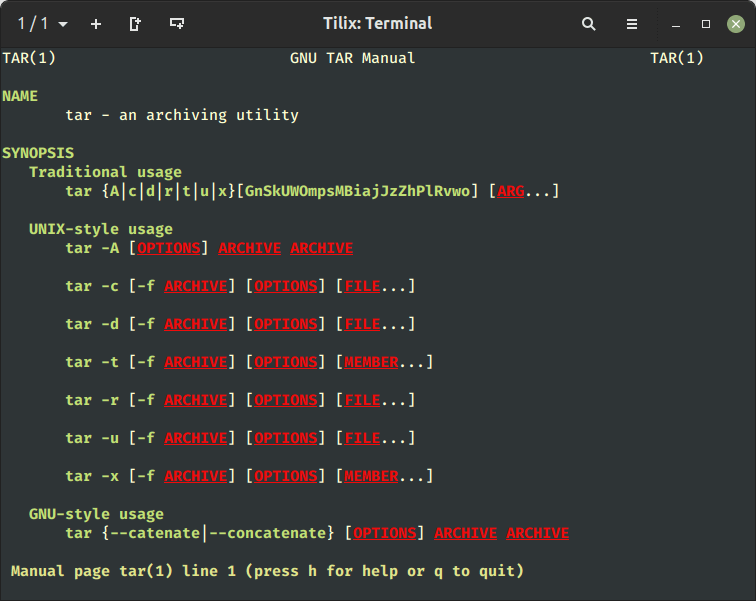
Dans cet article, nous allons examiner et discuter de divers exemples de commandes tar y compris comment créer des fichiers d’archive en utilisant (tar, tar.gz, et tar.bz2) compression, comment extraire des fichiers d’archive, extraire un seul fichier, afficher le contenu du fichier, vérifier un fichier, ajouter des fichiers ou répertoires au fichier d’archive existant, estimer la taille du fichier d’archive tar, etc.
L’objectif principal de ce guide est de fournir divers exemples de commandes tar qui pourraient vous être utiles pour comprendre et devenir un expert dans la manipulation des archives tar.
Table des matières
1. Création d’un fichier d’archive Tar
L’exemple ci-dessous de la commande tar va créer un fichier d’archive tar nommé tecmint-17-11-2023.tar pour un répertoire /home/tecmint dans le répertoire de travail actuel.
Voyons l’exemple de la commande tar en action.
tar -cvf tecmint-17-11-2023.tar /home/tecmint/
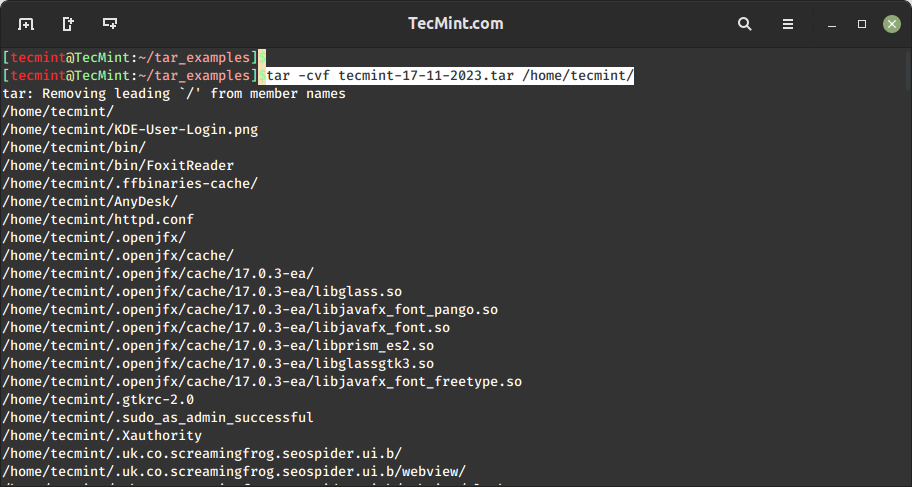
Discutons de chaque option utilisée dans la commande tar ci-dessus.
c– Creates a new .tar archive file.v– Verbosely show the .tar file progress.f– File name type of the archive file.
2. Création d’une archive Tar avec compression
Pour créer un fichier d’archive compressé, nous utilisons l’option 'z' (compresser l’archive en utilisant gzip). Par exemple, la commande ci-dessous générera un fichier compressé nommé 'MyImages-17-11-2023.tar.gz' pour le répertoire ‘/home/MyImages‘. (Remarque : 'tar.gz' et 'tgz' sont des termes interchangeables).
tar cvzf MyImages-17-11-2023.tar.gz /home/tecmint/MyImages OR tar cvzf MyImages-17-11-2023.tgz /home/tecmint/MyImages
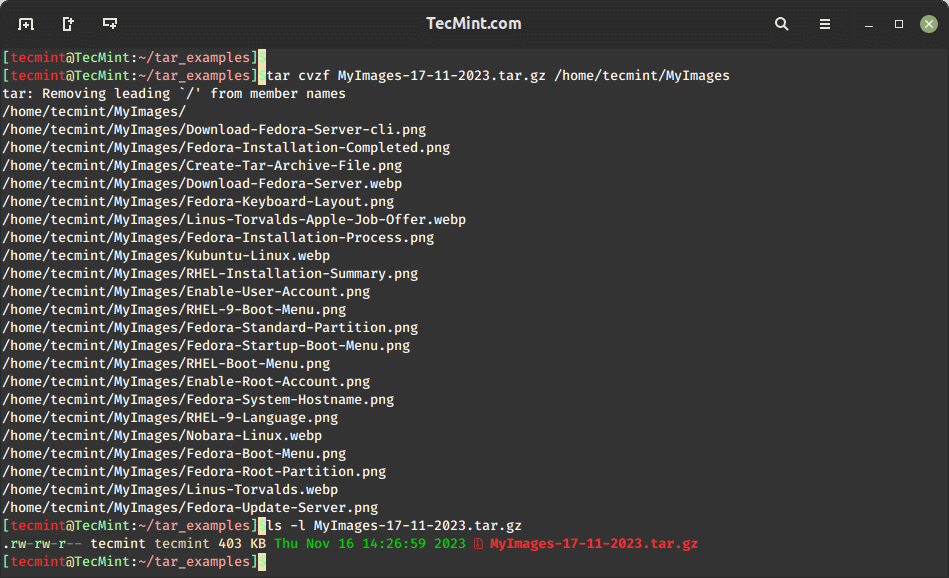
3. Création d’un fichier tar.bz2 sous Linux
La fonctionnalité bz2 compresse et crée un fichier d’archive plus petit par rapport à gzip. Cependant, la méthode de compression bz2 nécessite plus de temps pour la compression et la décompression, tandis que gzip est plus rapide dans les deux processus.
Pour créer une nouvelle archive tar hautement compressée nommée Phpfiles-org.tar.bz2 en regroupant tous les fichiers et sous-répertoires dans le répertoire /home/php, utilisez l’option -j, qui indique à tar d’utiliser l’algorithme de compression bzip2, ce qui donne une taille de fichier plus petite pour un stockage et un transfert efficaces.
Note: tar.bz2 et tbz sont des termes similaires, se référant tous deux à tb2.
tar cvfj Phpfiles-org.tar.bz2 /home/tecmint/php OR tar cvfj Phpfiles-org.tar.tbz /home/tecmint/php OR tar cvfj Phpfiles-org.tar.tb2 /home/tecmint/php
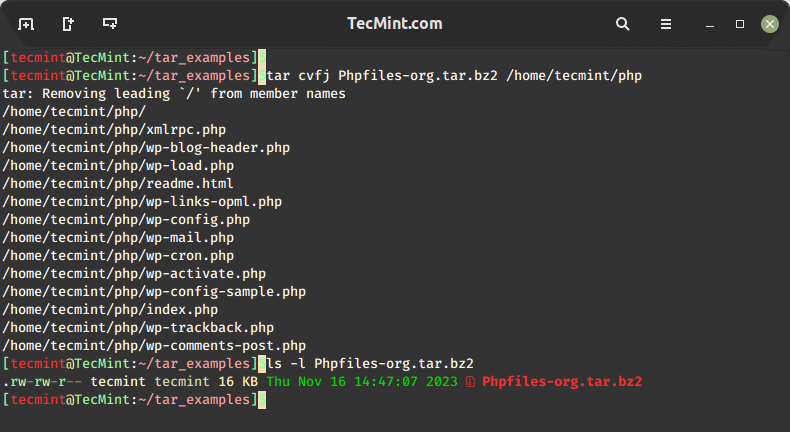
4. Extraction d’une archive Tar
Pour extraire ou décompresser un fichier tar, exécutez simplement la commande suivante en utilisant l’option 'x' (extract). Par exemple, la commande ci-dessous décompressera le fichier nommé ‘tecmint-17-11-2023.tar‘ dans le répertoire de travail actuel.
tar -xvf tecmint-17-11-2023.tar
Si vous souhaitez décompresser dans un répertoire différent, utilisez l’option -C (répertoire spécifié).
tar -xvf tecmint-17-11-2023.tar -C /home/tecmint/
5. Extraction d’une archive tar.gz compressée
Pour extraire le contenu d’un fichier d’archive tar compressé nommé « MyImages-17-11-2023.tar.gz« , utilisez la commande suivante.
tar -xvf MyImages-17-11-2023.tar.gz
Si vous souhaitez extraire dans un répertoire différent, utilisez simplement l’option -C, qui extraira les fichiers dans le répertoire spécifié comme indiqué.
tar -xvf MyImages-17-11-2023.tar.gz -C /home/tecmint/
6. Extraction d’une archive tar.bz2
Pour décompresser le fichier tar.bz2 hautement compressé, utilisez simplement la commande suivante, qui décompressera tous les fichiers de l’archive.
tar -xvf Phpfiles-org.tar.bz2
7. Listing du contenu de l’archive tar
Pour lister ou afficher le contenu du fichier d’archive tar, exécutez simplement la commande suivante avec l’option -t (liste de contenu), qui affichera une liste détaillée des fichiers et répertoires contenus dans l’archive ‘tecmint-17-11-2023.tar‘.
tar -tvf tecmint-17-11-2023.tar
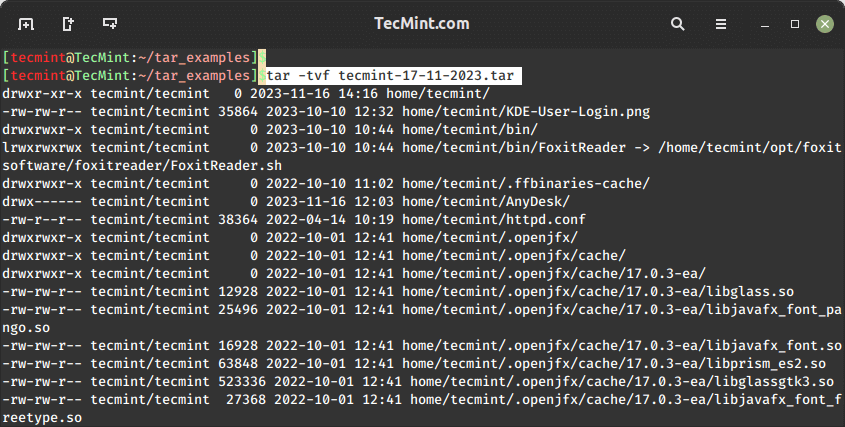
8. Affichage du contenu de l’archive tar.gz
La commande suivante affichera une liste détaillée des fichiers et répertoires contenus dans l’archive « MyImages-17-11-2023.tar.gz« .
tar -tvf MyImages-17-11-2023.tar.gz
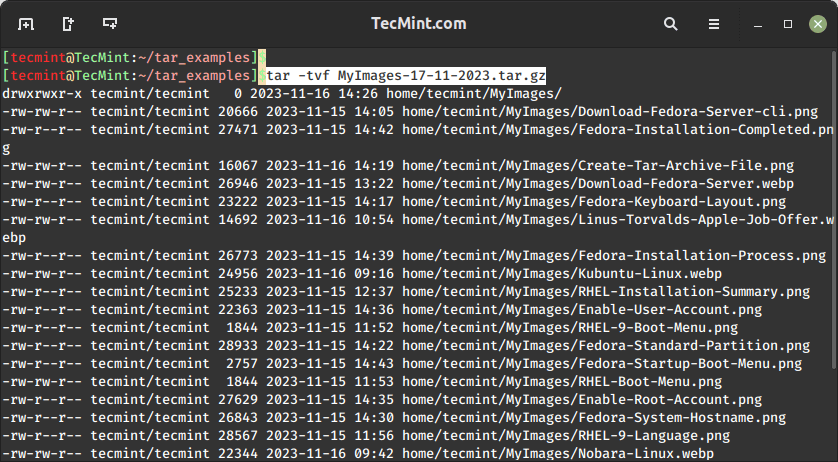
9. Impression du contenu de l’archive tar.bz2
La commande suivante fournit un aperçu du contenu de l’archive « Phpfiles-org.tar.bz2 » sans extraire les fichiers.
tar -tvf Phpfiles-org.tar.bz2
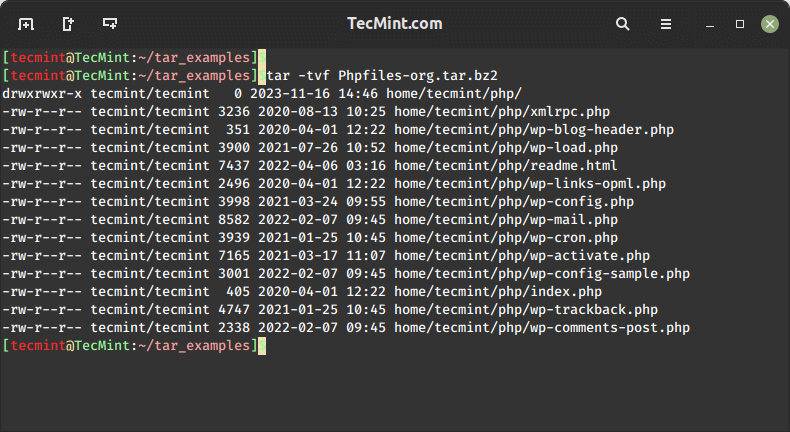
10. Extraction d’un seul fichier à partir d’une archive
Pour extraire un seul fichier nommé wp-cron.php de l’archive Phpfiles-org.tar.bz2, utilisez la commande suivante. Assurez-vous de fournir le chemin correct vers le fichier que vous souhaitez extraire.
tar -xvf Phpfiles-org.tar.bz2 home/tecmint/php/wp-cron.php
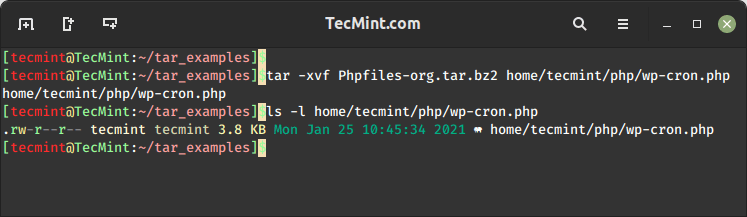
11. Extraction de plusieurs fichiers à partir d’une archive
Pour extraire ou désarchiver plusieurs fichiers à partir des fichiers d’archive tar, tar.gz et tar.bz2, utilisez la commande suivante, qui extraira les fichiers des fichiers d’archive spécifiés.
tar -xvf tecmint-17-11-2023.tar "file1" "file2" tar -zxvf MyImages-17-11-2023.tar.gz "file1" "file2" tar -jxvf Phpfiles-org.tar.bz2 "file1" "file2"
12. Extraire un groupe de fichiers en utilisant un joker dans Linux
Pour extraire un groupe de fichiers, nous utilisons une extraction basée sur des jokers. Par exemple, pour extraire un groupe de tous les fichiers dont le motif commence par .php à partir d’archives tar, tar.gz et tar.bz2, utilisez :
tar -xvf Phpfiles-org.tar --wildcards '*.php' tar -zxvf Phpfiles-org.tar.gz --wildcards '*.php' tar -jxvf Phpfiles-org.tar.bz2 --wildcards '*.php'
13. Ajout de fichiers à une archive existante
Pour ajouter des fichiers ou des répertoires aux archives tar, tar.gz et tar.bz2 existantes, utilisez l’option -r, qui ajoutera les fichiers à une archive existante.
tar -rvf tecmint-14-09-12.tar xyz.txt tar -rvf MyImages-14-09-12.tar.gz xyz.txt tar -rvf Phpfiles-org.tar.bz2 xyz.txt
14. Vérification d’un fichier d’archive tar
La commande suivante affichera une liste détaillée des fichiers et répertoires contenus dans le fichier d’archive spécifié, vous permettant de vérifier visuellement le contenu de l’archive. Si l’archive est corrompue ou incomplète, ce processus de vérification peut révéler des erreurs lors de l’affichage.
tar -tvf Phpfiles-org.tar.bz2
15. Vérification de la taille d’un fichier d’archive tar
Pour vérifier la taille de n’importe quel fichier d’archive tar, tar.gz et tar.bz2, utilisez la commande suivante, qui affichera la taille du fichier d’archive en kilooctets (KB).
tar -czf - tecmint-14-09-12.tar xyz.txt | wc -c tar -czf - MyImages-14-09-12.tar.gz xyz.txt | wc -c tar -czf - Phpfiles-org.tar.bz2 xyz.txt | wc -c
16. Exclusion de fichiers lors de la création d’une archive tar
Pour exclure certains fichiers et répertoires lors de la création d’un fichier d’archive tar, vous pouvez utiliser la commande suivante avec l’option --exclude qui exclura les fichiers et répertoires lors de la création du fichier d’archive tar comme indiqué.
tar --exclude='file1.txt' -zcvf backup.tar.gz /home/tecmint tar --exclude='/home/tecmint/uploads' -zcvf backup.tar.gz /home/tecmint
Dans la commande ci-dessus, nous avons exclu le fichier ‘file1.txt‘ et le répertoire ‘uploads‘ du dossier /home/tecmint.
Pour exclure les fichiers avec des extensions de fichier spécifiques (.txt) lors de la création d’un fichier d’archive tar, utilisez :
tar --exclude='*.txt' -zcvf backup.tar.gz /home/tecmint
17. Suppression de fichiers d’un fichier d’archive tar
La commande tar suivante supprimera un fichier ou un répertoire d’un fichier d’archive tar déjà créé en utilisant l’option --delete, comme indiqué.
tar --delete -f backup.tar.gz file1.txt tar --delete -f backup.tar.gz '/home/tecmint/uploads'
18. Extraction de l’extension de fichier à partir d’un fichier d’archive tar
La commande tar suivante extraira uniquement les fichiers avec l’extension spécifique .png du fichier d’archive tar en utilisant l’option --wildcards, comme indiqué.
tar -xvf backup.tar.gz --wildcards '*.png'
19. Utilisation et options de la commande Tar
Comprendre les différentes options et schémas d’utilisation de la commande ‘tar‘ est essentiel pour archiver, compresser et extraire efficacement les fichiers.
-c– créer un fichier d’archive.-x– extraire un fichier d’archive.-v– afficher la progression du fichier d’archive.-f– nom du fichier d’archive.-t– visualiser le contenu du fichier d’archive.-u– archiver et ajouter à un fichier d’archive existant.-j– filtrer l’archive via bzip2.-z– filtrer l’archive via gzip.-r– ajouter ou mettre à jour des fichiers ou des répertoires aux fichiers d’archive existants.-W– vérifier un fichier d’archive.-A– concaténer les fichiers d’archive.--wildcards– spécifier des motifs dans la commande tar UNIX.--exclude– exclure les fichiers et répertoires lors de la création de l’archive.--delete– supprimer le fichier et le répertoire de l’archive.
Voilà pour le moment, j’espère que les exemples de commande tar ci-dessus sont suffisants pour que vous appreniez, et pour plus d’informations, veuillez utiliser la commande man tar.
# man tar
Si vous cherchez à diviser un gros fichier d’archive tar en plusieurs parties ou blocs, consultez simplement cet article :
- Comment Diviser un Fichier Tar en Plusieurs Fichiers de Taille Certaine
- Comment télécharger et extraire des fichiers tar avec une seule commande
Si nous avons manqué des exemples, veuillez les partager avec nous via la boîte de commentaires et n’oubliez pas de partager cet article avec vos amis. C’est la meilleure façon de dire merci…













